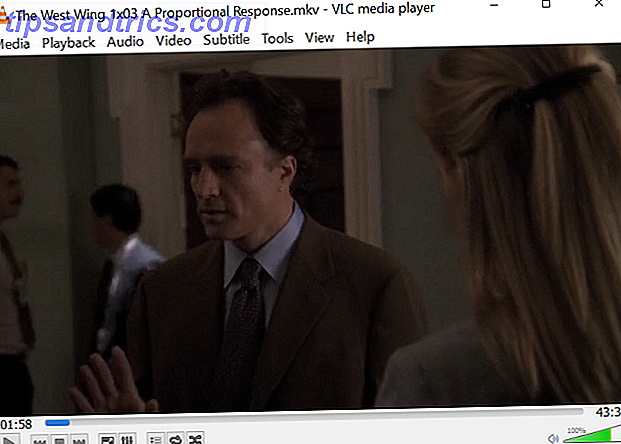Android is een geweldig klein besturingssysteem. Het zit echt boordevol geweldige functies Krijg Android 6.0 Marshmallow Functies Zonder Updaten Krijg Android 6.0 Marshmallow Functies Zonder Updaten Android 6.0 Marshmallow is onderweg, maar terwijl je wacht, kun je nu echt veel van zijn beste functies krijgen op elk apparaat. Lees meer, geweldige hacks 4 Tips & Trucs Elke Android-gebruiker moet het weten 4 Tips & trucs Elke Android-gebruiker moet het weten Het gebruik van Android kan intimiderend zijn, maar wees niet bang! Als u een Android-beginner bent, moet u uw kennis opfrissen met deze tips. Meer lezen en tijdbesparende trucs.
Maar hoeveel weet u echt van uw telefoon of tablet?
Natuurlijk kun je bellen en sms'en, maar we wedden dat er iets in dit artikel staat waarvan je je niet bewust was.
Lees verder om erachter te komen!
1) Schakel ontwikkelaarsmodus in
Ok, dit is een van de meer algemeen bekende trucs, maar het is niettemin belangrijk, dus we gaan het opnemen.
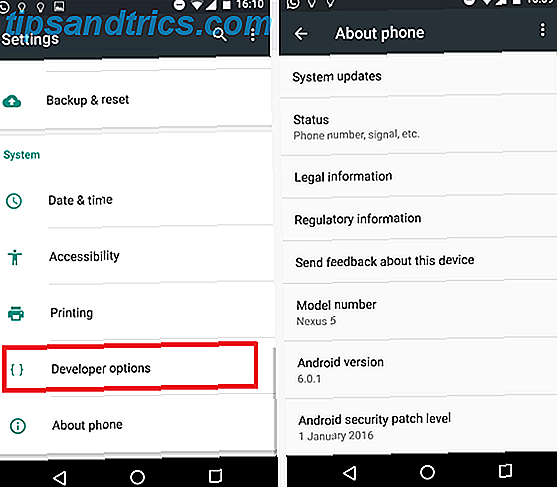
Ga naar Instellingen> Over de telefoon en tik zeven keer op het buildnummer van je telefoon. U krijgt een aftelling op het scherm, eventueel gevolgd door het bericht 'Gefeliciteerd, u bent nu een ontwikkelaar'.
2) Wijzig de animatieschalen
Voor het grootste deel voelen de nieuwste Android-telefoons zich al heel pittig. Nadat de nieuwste Nexus 5X echter alleen werd geleverd met 2 GB RAM, waren sommige gebruikers nog steeds een beetje teleurgesteld door de enorm populaire productlijn van Google.
Er zijn ook veel populaire instaptelefoons. 5 manieren Goedkope Android-smartphones Beat the Flagships 5 manieren Goedkope Android-smartphones Verslaan de vlaggenschepen Wie zegt dat je de nieuwste en beste (en duurste) smartphone nodig hebt? De goedkopere alternatieven zijn eigenlijk heel goed. Laten we het u laten zien. Meer lezen met langzamere processors en slechts 1 GB of 2 GB RAM.
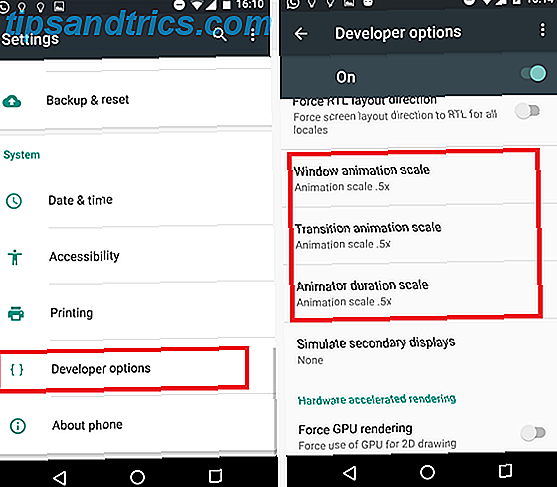
Een oplossing is om de "Venstergananimatieschaal", "Overgangsanimatieschaal" en "Duurschaal Animator" van 1x naar 0, 5x te veranderen. Toegegeven, het maakt je telefoon niet echt sneller, maar hij voelt wel sneller aan.
Ga naar Instellingen> Opties voor ontwikkelaars en scrol ongeveer twee derde van de lijst omlaag om de benodigde opties te vinden (je moet eerst de ontwikkelaarsmodus hebben ingeschakeld).
3) App-standaardwaarden wissen
Het is vervelend wanneer een link wordt geopend in een bepaalde app in plaats van in de browser. Het kan een YouTube-link, een tweet of een Facebook-pagina zijn - u zult rond moeten wachten terwijl uw telefoon Chrome afsluit (of uw browser naar keuze) en iets anders aansnijdt.
Het is gemakkelijk te repareren.
Ga naar Instellingen> Apps en vind de app die steeds wordt geopend. Als u daar bent, scrolt u omlaag naar Standaard, drukt u erop en selecteert u Standaardwaarden wissen .
Als dat niet werkt, probeer dan hetzelfde te doen met je browser-app.
4) Wijzig snel uw WiFi-netwerk
Vreemd genoeg, hoe snel te schakelen tussen WiFi-netwerken Verbeter je Android Wi-Fi-ervaring met deze handige Android-apps Verbeter je Android Wi-Fi-ervaring met deze handige Android-apps Openbare draadloze netwerken worden steeds meer in steden en bieden een uitstekende alternatief voor het opraken van een grote dataverbruikrekening op 3G of 4G. Vaak is openbare Wi-Fi "gratis", misschien ... Lees Meer is niet erg voor de hand liggend. Natuurlijk kun je naar Instellingen> Wi-Fi gaan en het daar veranderen, maar er moet een snellere manier zijn, toch?
Welnu, dat is zo!
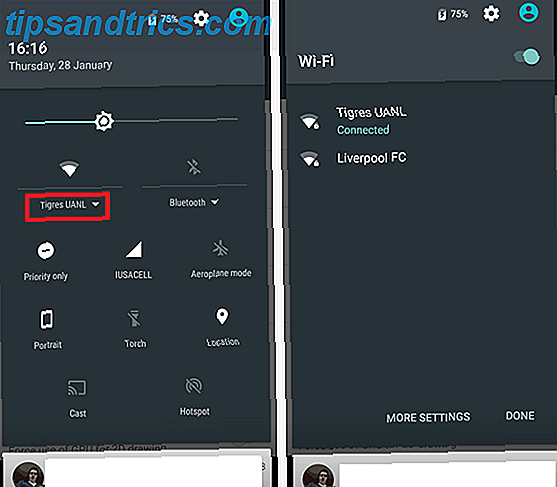
Veeg twee keer omlaag vanaf de bovenkant van uw scherm om het menu Snelle instellingen te openen en druk in plaats van op het WiFi-pictogram (waardoor deze wordt uitgeschakeld) op in plaats daarvan op de naam van het netwerk. U krijgt meteen een lijst met alle netwerken in uw buurt.
Dat wil zeggen, als uw versie van Android Android Skins uitlegt: hoe veranderen hardwaremakers Stock Android? Uitleg van Android Skins: hoe veranderen hardwaremakers Stock Android? Hardwarefabrikanten vinden het leuk om Android te nemen en het te veranderen in iets dat helemaal van hen is, maar is dit goed of slecht? Bekijk en vergelijk deze verschillende Android-skins. Meer lezen ondersteunt dit.
5) Snel toegang tot het menu Snelle instellingen
Over het menu Snelle instellingen gesproken, wist u dat u niet dubbel hoeft te vegen om er toegang toe te hebben?
In plaats daarvan heeft een gelijktijdige vegen met twee vingers hetzelfde effect.
6) Cast je scherm
Bent u een Chromecast-eigenaar? Er zijn 4 Chromecast-fouten die gênant of nog erger zouden kunnen zijn. 4 Chromecast-fouten die gênant of nog erger kunnen zijn Het mooie van Chromecast is dat het eenvoudig, snel en gemakkelijk te gebruiken is. Maar zoals je zult zien, is dit ook de achilleshiel als het gaat om privacy ... Lees Meer?
Als dat het geval is, kunt u eenvoudig het Android-scherm (en afzonderlijke apps) spiegelen met behulp van de cast-functie.
Open het menu Snelle instellingen en klik op Casten . Uw apparaat vindt uw Chromecast (ervan uitgaande dat deze op hetzelfde lokale netwerk is) en u bent klaar om te gaan.
Het is geweldig voor het spelen van games op een groter scherm, het tonen van foto's aan familie en vrienden of het afspelen van muziek via een luidere set luidsprekers. Hoewel veel apps, zoals YouTube, een speciale cast-knop hebben in de app.
7) Lokaliseer vervelende meldingen
Krijgt u een irritante app-melding, maar weet u niet zeker welke app deze veroorzaakt?
Er is een eenvoudige oplossing - druk gewoon lang op de betreffende melding en uw apparaat zal het u vertellen.
8) App-meldingen beheren
Als je een stap verder gaat dan de vorige tip, nadat je de app lang hebt ingedrukt, zie je een informatiepictogram. Druk erop en u krijgt de meldingsinstellingen voor de betreffende app te zien.
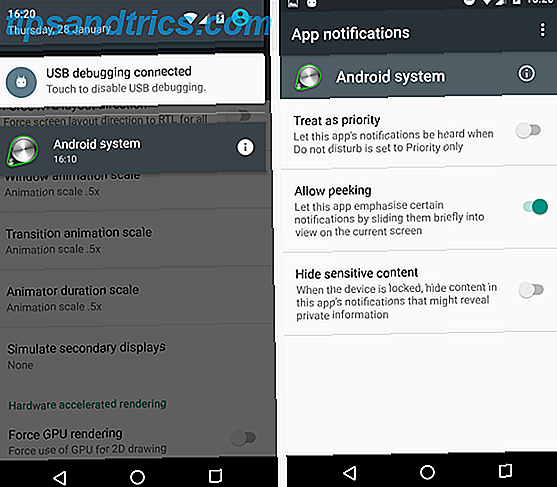
U kunt dingen doen zoals het blokkeren van alle meldingen, het toestaan om de prioriteitsmodus op te heffen en deze privégegevens te laten verbergen.
9) Prioriteitsmodus
Priority-modus Instellen van de prioriteitsmodus van Android (en teruggaan van de stille modus) Instellen van de prioriteitsmodus van Android (en teruggaan van de stille modus) Volumeregelaars zijn veel veranderd in Lollipop, dus we zijn hier om u te helpen alles te begrijpen ervan. Meer lezen is waarschijnlijk een van de meest onderschatte en onderbenutte functies in het gehele besturingssysteem.
Kortom, hiermee kunt u uw telefoon in de stille modus zetten, maar nog steeds enkele "geluiden" laten doordringen. Dit kunnen bellen, sms'en of WhatsApps zijn van specifieke contacten, meldingen van bepaalde apps of belangrijke meldingen zoals alarmen.
Ga naar Instellingen> Geluid en melding> Niet storen en selecteer vervolgens de gewenste opties.
Het kan snel worden in- en uitgeschakeld via het menu Snelle instellingen.
10) Kaartzoom
Ooit nodig om Google Maps met één hand te gebruiken? (Nee, niet terwijl je rijdt!)
Dubbeltik eenvoudig op het scherm en veeg omhoog en omlaag om in en uit te zoomen - het is een stuk minder lastig dan dat u probeert uw vingers te knijpen en tegelijkertijd uw telefoon vast te houden!
11) Smart Lock
Smart Lock is superhandig Smart Lock op Android maakt het vergrendelen van uw telefoon eenvoudiger. Smart Lock op Android maakt het vergrendelen van uw telefoon eenvoudiger. Het is vervelend om altijd uw telefoon te ontgrendelen, maar het is onveilig om deze nooit te vergrendelen. Gelukkig is er een mooie middenweg: Smart Lock. Lees verder . Het maakt het gebruik van een toetsenbordvergrendeling overbodig wanneer u thuis bent of in een andere "vertrouwde" omgeving.
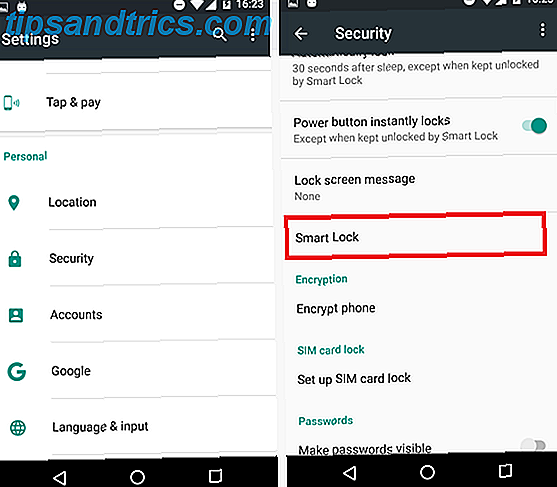
Het kan GPS, bepaalde netwerken, je gezicht of zelfs je stem gebruiken om te voorkomen dat je telefoon zichzelf vergrendelt, waardoor je een veel snellere en probleemloze ervaring hebt.
Ga naar Instellingen> Beveiliging> Smart Lock om het in te stellen.
12) Scherm vastzetten
Als u kinderen hebt die uw telefoon regelmatig gebruiken, is dit een geweldige manier om ervoor te zorgen dat ze niet per ongeluk enorme rekeningen genereren of hun ogen richten op inhoud die niet geschikt is voor de leeftijd.
Ten eerste moet je de functie inschakelen (vreemd genoeg is deze standaard uitgeschakeld). Doe dat door naar Instellingen> Beveiliging te gaan en naar beneden te scrollen naar Screen pinning .
Als u een scherm wilt vastzetten, opent u de app, drukt u op de knop Overzicht (het vierkant) en vervolgens op het pictogram met de punaise.
U kunt desgewenst het vastgezette scherm PIN-beveiligen.
13) Geheime game
Een ander bekend Android-paasei 10 Fun & Surprising-besturingssysteem Paaseieren 10 Leuk en verrassend besturingssysteem Paaseieren Zoek verborgen hilariteit en andere rare dingen, ingebouwd in het besturingssysteem dat u gebruikt. Ze verstoppen zich op een eenvoudige site, in software die je elke dag gebruikt, en wanneer je ze vindt, zul je blij zijn ... Lees meer onder oldtimers, het geheime spel is misschien niet zo vanzelfsprekend voor nieuwkomers.
De game van Lollipop en Marshmallow is gebaseerd op Flappy Bird Het korte verhaal van Flappy Bird [Weird & Wonderful Web] Het korte verhaal van Flappy Bird [Weird & Wonderful Web] Weinig mobiele games gaan het collectieve bewustzijn van de mainstream in op de manier zoals Flappy Bird heeft gedaan. Het gaat over in internet folklore, maar deze video's zullen helpen om de viraliteit te behouden. Lees verder ; het heeft hetzelfde gameplay-principe, maar heeft grafisch een makeover met een Android-thema ondergaan.
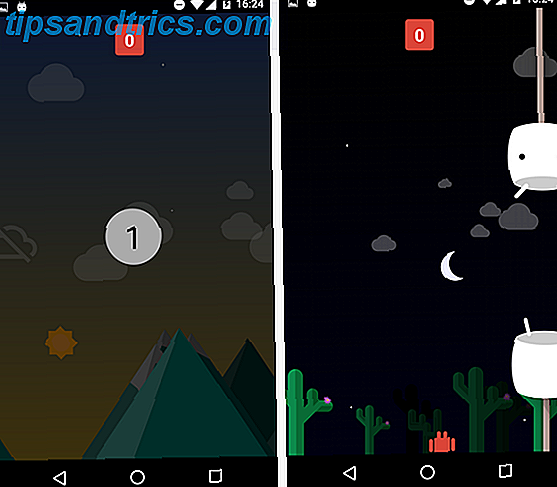
Ga naar Instellingen> Over de telefoon en tik meerdere keren op het versienummer van het apparaat. Uiteindelijk krijg je een lolly of marshmallow op het scherm te zien, afhankelijk van je besturingssysteem. Blijf snel in het midden tikken en de game wordt gestart.
Jouw tips?
Welke tips en trucs kun je doorgeven aan je mede-Android-gebruikers?
Laat ons je beste weten in de comments hieronder!